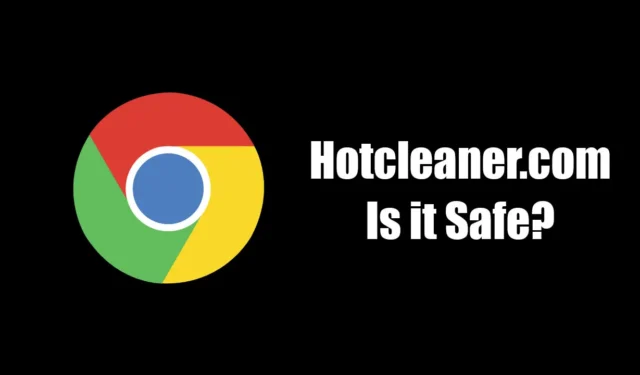
Immagina di iniziare la giornata avviando il tuo PC, solo per essere accolto da un reindirizzamento inaspettato a un sito Web casuale all’avvio di Google Chrome. Di recente, molti utenti Windows hanno riscontrato un problema del genere, ritrovandosi indirizzati a Hotcleaner.com , che afferma che un’estensione chiamata Privacy Test ha ricevuto un aggiornamento.
Se sei perplesso sulla legittimità di hotcleaner.com e sui suoi potenziali rischi, sei nel posto giusto. Questo articolo spiegherà in dettaglio cos’è questo sito e come affrontare il problema in modo efficace.
Hotcleaner.com è sicuro?
Per comprendere le implicazioni di hotcleaner.com, è essenziale riconoscere che il messaggio sospetto “Privacy Test Updated successfully” che appare in Chrome è un segno di malware noto come Hotcleaner . Questa entità dannosa funziona come un browser hijacker, influenzando le prestazioni e l’usabilità del tuo browser.
In particolare, una scansione antimalware standard potrebbe non essere sufficiente per eliminare il virus hotcleaner.com. Gli utenti in genere devono identificare l’estensione responsabile e rimuoverla manualmente.
Passaggi per rimuovere il virus Hotcleaner.com da Google Chrome
È semplice eliminare completamente il virus hotcleaner.com dal tuo browser Chrome se segui questi passaggi:
1. Eliminare l’estensione Privacy Test
L’estensione Privacy Test è la principale responsabile del problema hotcleaner.com. Rimuoverla dovrebbe ripristinare la home page di Chrome allo stato previsto. Per farlo:
- Aprire il browser Google Chrome .
- Nella barra degli indirizzi, digita chrome://extensions e premi Invio.
- Attiva la modalità sviluppatore in alto a destra della pagina.
- Individua l’estensione denominata Privacy Test (ID:
pdabfienifkbhoihedcgeogidfmibmhp). - Fare clic su Rimuovi accanto.
- Confermare cliccando nuovamente su Rimuovi nel prompt.
Una volta completati questi passaggi, riavvia Google Chrome per assicurarti che l’estensione sia scomparsa e non visualizzare più il pop-up hotcleaner.com.
2. Eseguire una scansione completa del PC utilizzando Malwarebytes
Per garantire ulteriormente la rimozione del virus hotcleaner.com, è consigliabile eseguire una scansione completa del PC. L’ultima versione di Malwarebytes è particolarmente efficace contro i browser hijacker. Ecco come eseguire la scansione:
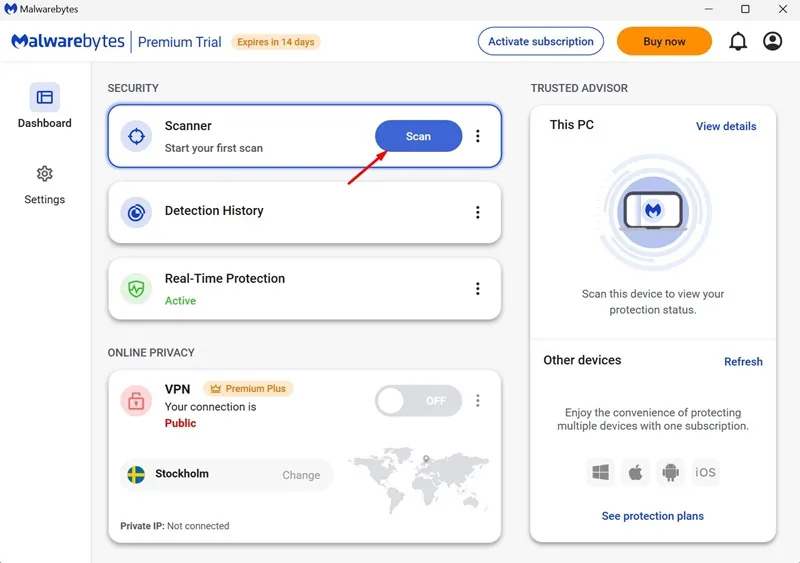
Scarica e installa Malwarebytes , apri l’applicazione e clicca sul pulsante Scansione nell’interfaccia principale per avviare il processo.
3. Elimina i programmi sospetti dal tuo computer
A volte, le infezioni da virus derivano da programmi già installati sul computer. È fondamentale esaminare attentamente tutte le aggiunte recenti. Segui questi passaggi per rimuovere software potenzialmente dannosi:
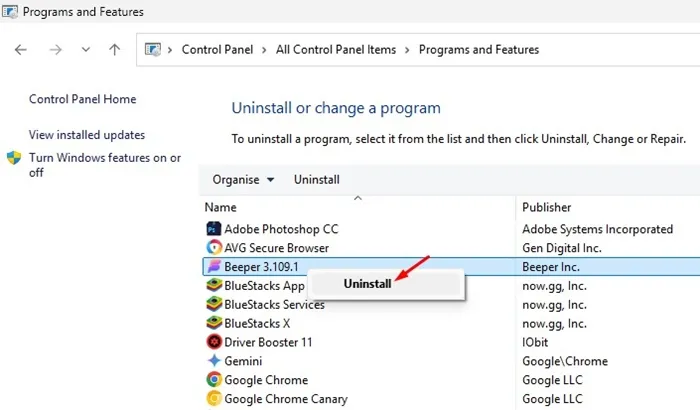
- Apri il Pannello di controllo sul tuo sistema.
- Selezionare Programmi e funzionalità .
- Controllare l’elenco per individuare eventuali installazioni sospette.
- Fare clic con il tasto destro del mouse su qualsiasi software sospetto e selezionare Disinstalla .
4. Ripristinare Chrome alle impostazioni predefinite
Se i metodi sopra indicati non risolvono il problema, valuta la possibilità di ripristinare Chrome alle impostazioni di fabbrica. Ecco la procedura:
- Accedi alle Impostazioni di Chrome e seleziona Ripristina impostazioni .
- Sul lato destro, fai clic su Ripristina le impostazioni predefinite originali .
- Confermare cliccando su Reimposta impostazioni nel prompt.
In sintesi, questo articolo ha delineato sia i potenziali rischi associati a hotcleaner.com sia i passaggi dettagliati per rimuoverlo in modo efficace. Se hai ulteriori domande o necessiti di assistenza, sentiti libero di commentare qui sotto. Se questa guida si è rivelata utile, considera di condividerla con altri!




Lascia un commento